2021-07-05 20:12:55 • Обновлено: Решения проблем с жестким диском • Проверенные решения
Могу ли я получить данные с неработающего диска?
Прежде всего, это обычная проблема, когда вы хотите подключить внешний жесткий диск к компьютеру. Это не означает, что ваш внешний жесткий диск сломан. Это происходит из-за "MBR ERROR" или других системных ошибок. Но поскольку вы читаете эту статью, можете быть спокойны. В данной статье мы расскажем, как восстановить потерянные данные с помощью Recoverit и восстановить динамический диск, преобразовав его в базовый.
- Часть 1: Как восстановить данные с недействительного диска
- Часть 2: Как восстановить недействительный динамический диск
Часть 1: Как восстановить данные с недействительного диска
Одним из самых быстрых и беспроблемных способов восстановления данные с недействительного диска является использование лучшего качества. инструмент восстановления данных . Конечно, на рынке представлено несколько вариантов, поэтому необходимо читать обзоры и делать все возможное, чтобы получить наиболее подходящий инструмент. Хороший инструмент сможет получить данные с недопустимого динамического диска, даже если вы не видите разделы своего диска. Это даст вам возможность искать и и восстановить потерянный раздел . Авторитетный и эффективный инструмент, который избавляет от лишнего размышления и предосторожности – это Recoverit.

Ваша защита& Надежное программное обеспечение для восстановления жесткого диска
- Эффективно, безопасно и полностью восстанавливает потерянные или удаленные файлы, фотографии, аудио, музыку, электронную почту с любого устройства хранения.
- Поддерживает восстановление данных из корзины, жесткого диска, карты памяти, флэш-накопителя, цифровой камеры и видеокамеры.
- Поддерживает восстановление данных при внезапном удалении, форматировании, повреждении жесткого диска, вирусной атаке, сбое системы в различных ситуациях.
Руководство по спасению данных на жестком диске
Шаг 1. Выберите сценарий восстановления.
Чтобы восстановить данные с недоступного диска, вы можете выбрать опцию «Восстановление внешних устройств», чтобы начать
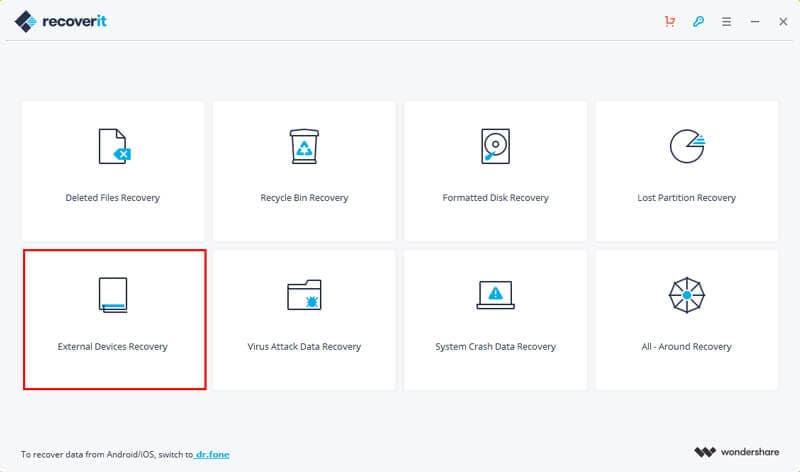
Шаг 2. Выберите неверный диск
Выберите внешний жесткий диск, на котором вы потеряли важные данные, и нажмите кнопку «Пуск», чтобы просканировать потерянные файлы.

Шаг 3. Просканируйте недействительный диск для поиска потерянных данных.
Recoverit просканирует ваш диск. Вы также можете перейти в «All-Around Recovery» для глубокого поиска всех файлов с недопустимого диска.

Шаг 4. Восстановить данные с недействительного диска
Все найденное содержимое на вашем недействительном диске будет отображаться в окне. Вы можете просмотреть имена файлов, если хотите проверить, сколько файлов на недействительном диске можно восстановить.

В конце концов, вам просто нужно выбрать нужные файлы и нажать «Восстановить», чтобы сохранить их на разделах вашего компьютера.
Часть 2: Как восстановить недействительный динамический диск без потери данных
1. Что такое динамический диск
Динамический диск - это логический диск, который обновляется с локальных жестких дисков в ОС Windows. Он может использовать несколько жестких дисков, а также разделять и дублировать данные. Он может содержать до 2000 дополнительных и независимых разделов и томов. На динамическом диске хранилище данных разделено на тома, а не на разделы. Кроме того, используя динамический диск, вы можете вносить изменения в том, не перезагружая ОС и не теряя важные данные.
2. Причины неисправности динамического диска
Основных причин неправильного статуса диска обычно три. Они влекут за собой следующие:
- Поврежденная таблица разделов - таблица разделов присутствует на вашем настольном ПК и ноутбуке, и это компонент, который хранит записи о разделах вашего диска. Эта таблица может быть повреждена из-за серьезной вредоносной и вирусной атаки или из-за человеческой ошибки. Если таблица будет повреждена, динамический диск будет отображаться как «Недействительный» и произойдет потеря данных.
- Дефекты реестра Windows. Реестр Windows компьютера - это основная область, в которой хранятся почти все важные детали вашего компьютера. Если по какой-либо причине в отдельном файле реестра обнаружится дефект, динамический диск может стать недействительным. Это могло вызвать потерю данных.
- Переустановка операционной системы - при изменении текущей ОС с Windows на Mac или с Mac на Windows может возникнуть ошибка неверного диска. Это может произойти, если ваша ОС не поддерживает динамическое хранилище данных. Та же ошибка может возникнуть при обновлении с более ранней версии ОС до более высокой.
Другие триггеры включают неправильные настройки Bios, конфликтующее программное обеспечение, сбои оборудования, проблемы с ОС, ошибки разбиения на разделы и повреждение загрузочного сектора файловой системы. Во всех вышеупомянутых случаях данные могут быть потеряны или удалены. Но это не так плохо, как кажется. Вы можете восстановить свои файлы независимо от их формата с помощью программное обеспечение для восстановления жесткого диска инструмент.
3. Как преобразовать динамический диск в базовый без потери данных
Если ваш жесткий диск отображается как динамический и находится в состоянии «недопустимый» на экране «Управление дисками», данные на диске будут отключены. Один из основных способов решения этой проблемы - попытка преобразовать недопустимый динамический диск в базовый. Поскольку многие операционные системы поддерживают базовый диск, любой динамический диск легко заменить на базовый. Поскольку при выполнении этого действия вы можете потерять данные, рекомендуется выполнить восстановление данных с помощью подходящего программного обеспечения. После этого выполните следующие действия.
- Сначала найдите Compmgmt.msc в меню «Пуск».
- Нажмите клавишу Enter на клавиатуре, чтобы просмотреть Управление дисками.
- Щелкните правой кнопкой мыши недопустимый динамический диск.
- В контекстном меню выберите «Преобразовать в базовый диск».
4. Повторно активируйте недействительный диск с помощью команд
- Перейдите в строку поиска вашего компьютера в меню «Пуск». Введите «cmd».
- Далее запускаем «cmd» от имени администратора.
- Появится всплывающий экран командной строки. Введите на нем «diskpart» и нажмите клавишу Enter.
- Затем введите «список дисков». Нажмите клавишу Enter на клавиатуре.
- После этого подтвердите номер недействительного диска.
- Затем введите «выберите диск< номер диска>» и нажмите Enter.
- Наконец, введите «онлайн» и снова нажмите Enter.
Заключительные слова
В заключение стоит отметить, что самый удачный способ избежать появления недействительного статуса динамического диска - это стараться не допустить такого статуса. В действительности, однако, вы не можете оставаться в стороне от некоторых причин. Это ваш компьютер решает, когда выскакивать недопустимая ошибка. Как мы отмечали ранее, недействительный статус иногда вызван человеческой ошибкой. Например, вы можете неправильно разбить свой жесткий диск и вызвать широко распространенную ошибку неверного диска. Кроме того, вы можете пренебречь безопасностью и конфиденциальностью своего компьютера, не используя качественный антивирусный инструмент. Попадание вирусов и вредоносных программ может привести к повреждению таблицы разделов вашего компьютера и появлению неверного статуса диска.
Может быть полезно использование средства очистки реестра для поддержания работоспособности файлов реестра, так как они могут вызвать ошибку недопустимого диска при повреждении. Как только вы сделаете все возможное, чтобы избежать этой ошибки, и она все еще возникает, следуйте методам, описанным в этой статье, чтобы решить эту проблему.
Когда вы ремонтируете недействительный динамический диск, вы можете неожиданно обнаружить, что ваши данные потеряны. Чтобы вернуть все потерянные данные, вы можете использовать программу Recoverit Data Recovery , которая сможет помочь вам. Это надежное восстановление данных жесткого диска , приложение для получения обратно более 500 форматов данных с различных запоминающих устройств.
Что случилось с диском
- Восстановите Свой Диск
- Починить Диск
- Формат/Стереть Диск
- Знание жесткого диска







Дмитрий Соловьев
Главный редактор